本格派なネットショップがつくれるWordPressプラグイン「WooCommerce」ですが、商品のレビューをお客さんに書いていただく機能があります。
レビュー機能自体はワンクリックで有効化可能で、下記記事内の「高度な設定」でご紹介しています。

商品ページはネットショップ運営で最も力を注ぐ部分のひとつですよね。 作り方ひとつで、売上を左右することもあります。 当記事では、WordPressでネットショップをつくれるWooCommerce(ウーコマース)に商品を登録する方法を解説いたします。WordPressに慣れている方にはとても使...
今回はそんなWooCommerceの商品レビュー機能を承認制にする方法を解説いたします。レビューが投稿されても、サイト管理者が承認するまでは表示されないようになります。
目次
WooCommerceの商品レビュー機能はコメント機能と連動
WooCommerceのレビュー機能は、WordPressのコメント機能と連動する仕様です。WordPressは元々ブログシステムですので、ブログ記事にコメントできる機能がデフォルトで搭載されています。
WooCommerceのレビュー機能は、そのコメント機能と連動しているため、コメントを承認制に設定するとレビューも承認制に変更されます。以下で詳しく解説していきます。
WooCommerceの商品レビューはコメントとして保存されていた
元々、WooCommerceの仕様では商品にレビューが投稿された際にコメントとして受け付けられていました。
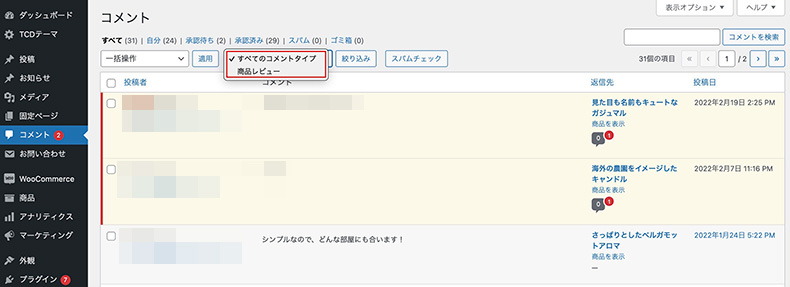
上記画面のようにダッシュボードのコメント内に商品レビューが表示されていますよね。この中からその他のコメントと同様に「承認・承認を解除・スパム・ゴミ箱へ移動」などが選択できるわけです。
ただし、2022年12月現在の最新バージョン「WooCommerce Ver.7.2」では、レビュー機能は「商品」の項目内に移設されています。
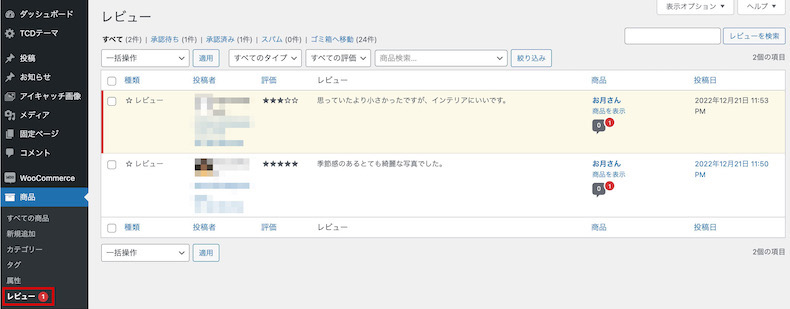
受け付けたレビューは上記箇所に保存されるため、コメントとは別々で管理できるようになっています。
WordPressのコメントの承認設定を変更する
商品レビュー自体が元々コメント内に保存されていたことを鑑みると、コメントの承認設定と連動することも納得がいきますよね。
コメントの承認設定は、WordPressのディスカッション設定で変更できます。

ディスカッションは、WordPressのインストール直後に確認しておきたい、コメント・ピンバック・トラックバックに関する設定です。 これらを使用しない方も一度どんな設定が可能なのか、当記事を参考に全体像を把握しておくとよいでしょう。コメントを使用しない方は、下記の記事を参考にコメントを無効化し...
商品レビューの承認制を有効にするには、ディスカッション設定内にある「コメント表示条件」で「コメントの手動承認を必須にする」にチェックを入れればOKです。
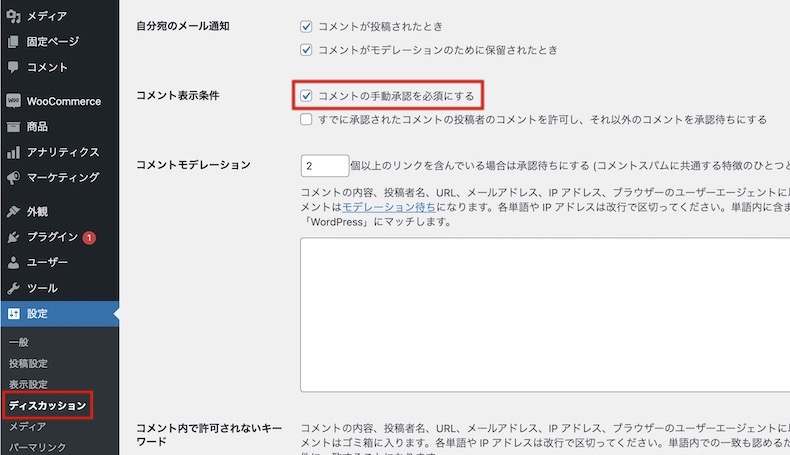
ここにチェックが入っていれば、投稿された商品レビューは即時公開されずに、商品>レビュー内に「未承認状態」で届くようになります。
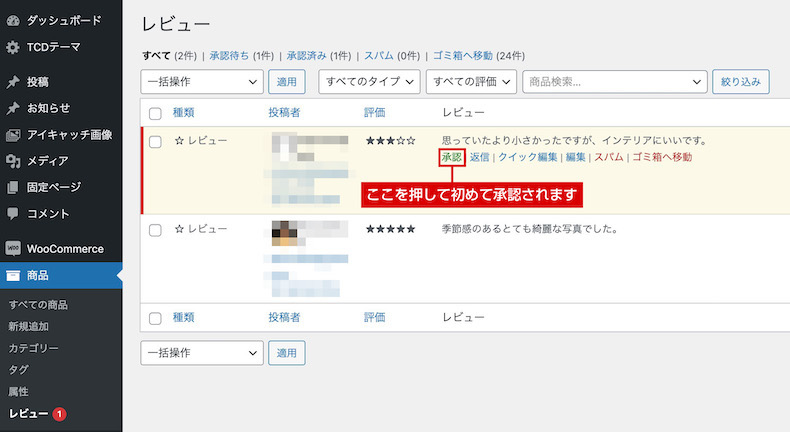
これでデタラメなレビューやスパムを防ぐこともできますね。
商品レビュー機能の確認時の注意点
最後に商品レビュー機能の動作を確認・検証する際の注意点をシェアしておきます。
レビュー機能の動作確認時は、必ず管理者アカウント以外で操作しましょう。管理者アカウントが投稿した商品レビューは即時公開されるからです。
あなた自身が運営するサイトの場合、管理者アカウントでログインした状態になっていることが多いと思います。例えば、そのままの状態で商品レビューのテストを行なうと即時公開されてしまいます。
ディスカッション設定の「コメントの手動承認を必須にする」にチェックが入っていても「承認状態(=公開状態)」でレビューが保存されます。
まるで承認設定が機能していないように勘違いしてしまいますので、必ず別の権限グループのアカウントを作って検証するようにしましょう。
まとめ:商品レビュー機能は承認制にしよう
WooCoomerceの商品レビューを承認制にする方法を解説しました。
お客さんの商品レビューは、信ぴょう性の高いコンテンツです。ネットショップで買い物をする際に非常に参考になりますよね。
一方で、承認不要でレビューできる設定になっているとスパムやイタズラの温床にもなり得ます。WooCommerceの商品レビュー機能は、ぜひ承認制にしてご活用ください。
WooCommerceを使ったネットショップ以外でレビュー機能を使いたい場合は、こんなプラグインもあります。よろしければご覧ください。
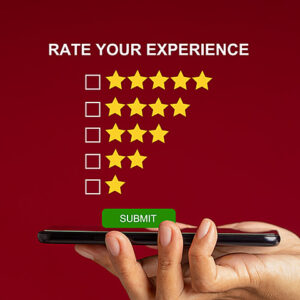
インターネットでレビューや口コミをチェックしたことってありますよね。 「このお店おいしいのかな」 「ここの美容室の評判はどうだろう」 「この商品の使い心地はどうなんだろう」 今やあらゆる商品やサービスの口コミはインターネットでチェックできます。また、実際にお店に訪れたお客さんや商品や...
- WordPressテーマ「EGO.」:アパレル・セレクトショップ・インテリア・家具・スポーツ用品
- WordPressテーマ「Ankle」:雑貨・アクセサリー・ギフト
- WordPressテーマ「common」:デジタルコンテンツ(写真・イラスト・セミナー・レッスン動画など)
- WordPressテーマ「BASARA」:和菓子・日本酒・和食器・呉服・和楽器・日本画・書道作品
- WordPressテーマ「RIKYU」:物販(あらゆる業種)
第1回 :WooCommerceとは?
第2回 :インストール
第3回 :基本設定
第4回 :商品登録
第5回 :バリエーションのある商品
第6回 :デジタルコンテンツ販売
第7回 :クーポンの設定
第8回 :レビューの承認制(当記事)
第9回 :おすすめの決済サービス
第10回 :Stripeの導入
第11回 :PayPalの導入
第12回 :指定の商品のみを表示
第13回 :マイアカウントのカスタマイズ
第14回 :カートボタンのリンク先を変える



















































コメント